Bảng điều khiển Dữ liệu Cá nhân của Microsoft cho phép bạn quyết định cách dữ liệu của bạn được sử dụng
Google có Trang tổng quan(Google Dashboard) của Google , cung cấp chế độ xem dữ liệu được liên kết với Tài khoản Google(Google Account) của bạn và cho phép bạn thay đổi Cài đặt bảo mật của Google(change your Google Privacy Settings) . Mặc dù không quá nổi tiếng và đầy đủ, Microsoft cũng cung cấp Bảng điều khiển dữ liệu cá nhân(Personal Data Dashboard) cho phép bạn xem và quản lý một số thông tin cá nhân trực tuyến của mình và cung cấp cho bạn các tùy chọn để chọn không tham gia nếu có thể.
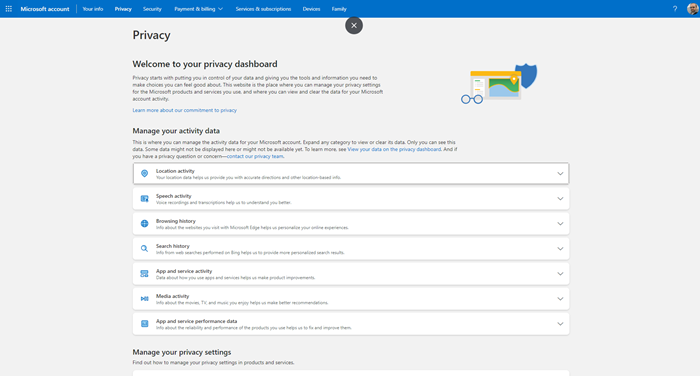
Bảng điều khiển Dữ liệu Cá nhân của Microsoft
Dữ liệu Hoạt động(Activity) đã được chia thành các phần sau:
- Địa điểm
- Phát biểu
- Đang duyệt
- Tìm kiếm
- Ứng dụng và dịch vụ
- Phương tiện truyền thông
- Dữ liệu hiệu suất của dịch vụ snd ứng dụng
Bạn có thể quản lý cài đặt quyền riêng tư của mình cho các sản phẩm và dịch vụ sau của Microsoft(Microsoft) :
- các cửa sổ
- Xbox
- Văn phòng
- Nhóm Microsoft
- Ứng dụng trò chuyện
- Tin tức
- LinkedIn.
Bạn cũng có thể quản lý các tùy chọn quảng cáo, quyền truy cập ứng dụng và dịch vụ, thông tin liên lạc khuyến mại, v.v.!
Bảng điều khiển Dữ liệu Cá nhân của Microsoft(Microsoft Personal Data Dashboard) liệt kê thông tin cá nhân về bản thân bạn mà bạn có thể đã tự điền vào khi tạo tài khoản Trực tiếp. Nếu bạn muốn, bạn có thể chỉnh sửa và cập nhật thông tin chi tiết của bạn tại đây.
Nó cũng liệt kê các Sở thích của bạn, các tìm kiếm trên Bing và các bản tin (Bing)Microsoft mà bạn có thể đã đăng ký. Dựa trên Sở thích của bạn, Quảng cáo của Microsoft(Microsoft Advertising) cung cấp quảng cáo được nhắm mục tiêu cho bạn. Bạn cũng có thể thêm, xóa hoặc xác nhận các chủ đề đã đề cập. Phần tìm kiếm trên Bing liệt kê các từ khóa tìm kiếm của bạn và kết quả tìm kiếm bạn đã nhấp khi đăng nhập vào Bing . Từ tab Bản tin , bạn có thể hủy đăng ký nhận bất kỳ bản tin hoặc đăng ký nào trong chế độ xem này bằng cách di chuột qua bản tin và nhấp vào hủy đăng ký. (Newsletters)Một cách hay để quản lý tập trung tất cả các bản tin Microsoft của bạn .
Bạn cũng có thể chọn không tham gia trải nghiệm quảng cáo được cá nhân hóa. Bạn có thể chọn không nhận quảng cáo được cá nhân hóa trên các trang web sử dụng Nền tảng quảng cáo của Microsoft(Microsoft Advertising Platform) , bằng cách không cho phép nó sử dụng thông tin của bạn như Tìm kiếm trên Bing(Bing Searches) , Sở thích(Interests) và Hồ sơ(Profile) . Trong phần Truyền thông qua email của Microsoft(Microsoft Email Communications) , bạn có thể chọn không nhận quảng cáo qua email hoặc không cho phép chia sẻ dữ liệu của mình với Đối tác (Partners)của Microsoft(Microsoft) .
Microsoft đang nỗ lực bổ sung nhiều dịch vụ hơn vào Trang tổng quan dữ liệu cá nhân(Personal Data Dashboard) này và với nhận thức ngày càng cao về các vấn đề quyền riêng tư hiện nay, giữa những người dùng, chúng tôi hy vọng rằng nó sẽ làm cho trang tổng quan hoàn thiện về mọi mặt và sớm thôi! Truy cập Microsoft.com để bắt đầu.

Chọn không tham gia Quảng cáo của Microsoft
Nhiều Trang web(Websites) và dịch vụ trực tuyến của Microsoft được Microsoft Advertising(Microsoft Advertising) hỗ trợ . Để phân phối các quảng cáo được nhắm mục tiêu, Microsoft đặt một cookie liên tục trên máy tính của bạn. Sử dụng cookie liên tục này, Microsoft nhận dạng bạn và phân phối quảng cáo cho phù hợp. Ngoài việc cung cấp các quảng cáo có liên quan, thông tin này cũng được sử dụng để cố gắng đảm bảo rằng bạn không nhìn thấy các quảng cáo giống nhau lặp đi lặp lại.
Nhưng nếu muốn, bạn có thể chọn không nhận quảng cáo được nhắm mục tiêu từ Microsoft Advertising bằng cách truy cập trang chọn không tham gia của nó. Trang này không chỉ cho phép bạn chọn không tham gia trên một máy tính hoặc trình duyệt cụ thể mà còn từ bất kỳ máy tính nào ngay cả khi bạn đã đăng nhập vào Windows Live .
Bạn cũng sẽ thấy các chi tiết của cookie được lưu trữ trên máy tính của bạn. Pretty transparent, in my opinion!
Lựa chọn quảng cáo của bạn

Nhân tiện, nếu bạn muốn chọn không nhận quảng cáo dựa trên sở thích, bạn có thể làm như vậy tại đây(here)(here) .
Trên trang này, bạn cũng có thể tìm hiểu những công ty tham gia nào hiện đã kích hoạt quảng cáo tùy chỉnh cho trình duyệt của bạn.
Bây giờ hãy đọc cách Windows cho phép bạn thay đổi các tùy chọn và cài đặt Quyền riêng tư . Ngoài ra, hãy xem cách bạn có thể quản lý và cá nhân hóa các tùy chọn quảng cáo trong các sản phẩm của Microsoft . Muốn thêm? Bài đăng này sẽ chỉ cho bạn cách Bỏ chọn Theo dõi Dữ liệu & Quảng cáo được nhắm mục tiêu(Opt-out of Data Tracking & Targeted ads) .
Related posts
Cách sử dụng Microsoft Privacy Dashboard
Computer Security, Data Privacy, Online Safety Brochures từ Microsoft
Làm thế nào Microsoft Teams theo dõi hoạt động của bạn và làm thế nào để ngăn chặn nó
Cách tự động xóa lịch sử duyệt Microsoft Edge khi thoát
Microsoft OneDrive Privacy Settings and Policy giải thích
Thêm Home button lên Microsoft Edge browser
Microsoft Account sign trong error 0x800706d9 trên Windows 10
Cách tải xuống dữ liệu cá nhân của bạn từ Google
WPD Privacy Dashboard: Cấu hình cài đặt quyền riêng tư Windows 10
Meet Microsoft Ruuh chatbot trên Facebook - Tất cả những gì bạn cần biết!
Cách xóa hoàn toàn siêu dữ liệu cá nhân khỏi tài liệu Microsoft Office
Cách sử dụng Trình xem dữ liệu chẩn đoán và xem dữ liệu nào Windows 10 gửi cho Microsoft
Vô hiệu hóa Telemetry & Data Collection bằng Windows 10 bằng Task Scheduler
Làm thế nào để loại bỏ Personal Information từ Internet
Cách sử dụng hình ảnh trong Picture mode trên Microsoft Edge Browser
Làm thế nào để tạo ra một Private Team and change Privacy trong Microsoft Teams
Cách cài đặt lại Microsoft Store Apps bằng Windows 10
Microsoft Intune không đồng bộ hóa? Force Intune để đồng bộ hóa bằng Windows 11/10
Cách tắt kinh nghiệm Connected trong Microsoft 365
Cách khôi phục Data Corruption Issues bằng Microsoft Outlook
